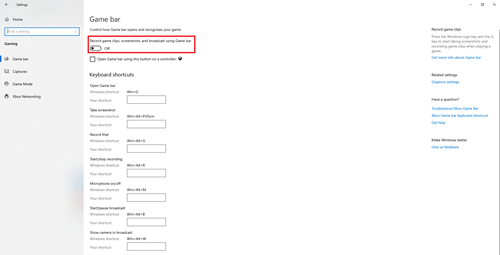Xbox Live เป็นเกมและแพลตฟอร์มออนไลน์ของ Microsoft สำหรับ Xbox นับตั้งแต่เปิดตัวในปี 2545 มีการทำซ้ำและปรับแต่งหลายครั้งในช่วงหลายปีที่ผ่านมา ต่างจากคู่แข่งหลักอย่าง PlayStation Now Xbox Live ต้องสมัครสมาชิกรายเดือนเพื่อเล่นออนไลน์และเข้าถึงบริการส่วนใหญ่ที่มีให้

Microsoft ได้พยายามซ้ำแล้วซ้ำอีกในการรวมพีซีเข้ากับระบบนิเวศ Xbox Live ในช่วงหลายปีที่ผ่านมา ความพยายามก่อนหน้านี้เช่น Gamers สำหรับ Windows – แพลตฟอร์ม LIVE ที่เลิกใช้แล้วนั้นได้รับการตอบรับไม่ดี โปรเจ็กต์เฉพาะนี้ล้มเหลวเนื่องจากค่าธรรมเนียมการสมัครรับข้อมูลในตอนแรกที่มีราคาแพง รวมถึงการบังคับรวมเข้ากับเกมที่ดาวน์โหลดจากผู้ให้บริการเนื้อหาอื่นๆ เช่น Steam
วิธีการสร้างบทบาทในความขัดแย้ง in
วิธีปิดการใช้งาน Xbox Live บน Xbox One
หากคุณต้องการปิดใช้งาน Xbox Live บนคอนโซลของคุณ คุณมีทางเลือกเดียวเท่านั้น นั่นคือการตั้งค่า Xbox ของคุณให้อยู่ในโหมดออฟไลน์ หากทำเช่นนั้น คุณจะยังคงสามารถเล่นเกมทั้งหมดที่ไม่ต้องเชื่อมต่ออินเทอร์เน็ตได้ โดยที่ Xbox ของคุณถูกตั้งค่าเป็นคอนโซลหลักหรือคุณมีแผ่นดิสก์เกม คุณจะยังคงสามารถรับรางวัลพิเศษและเปลี่ยนการตั้งค่าส่วนใหญ่ได้ ยกเว้นการตั้งค่าครอบครัวและโปรไฟล์
ในการตั้งค่า Xbox One แบบออฟไลน์ คุณจะต้องทำตามขั้นตอนต่อไปนี้:
- กดปุ่ม Xbox บนคอนโทรลเลอร์ของคุณ
- เลือก ระบบ
- เลือกการตั้งค่า
- เลือกเครือข่าย
- เลือกการตั้งค่าเครือข่าย
- เลือกออฟไลน์
หากต้องการกลับสู่สถานะออนไลน์ ให้ทำซ้ำขั้นตอนข้างต้นและเลือก ออนไลน์ เมื่อคุณไปถึงขั้นตอนที่ 6
วิธีดูว่าใครดู google doc
การทำ Xbox One แบบออฟไลน์หมายความว่าคุณจะไม่สามารถเข้าถึงเกมที่ต้องใช้การเชื่อมต่ออินเทอร์เน็ตเพื่อเล่นได้อีกต่อไป ดังนั้นคุณจะไม่สามารถเล่นเกมแบบผู้เล่นหลายคนกับเพื่อนของคุณ แง่มุมทางสังคมทั้งหมดของ Xbox Live จะถูกปิดใช้งานด้วย ดังนั้นคุณจะไม่สามารถส่งข้อความหรือพูดคุยกับเพื่อนของคุณได้ นอกจากนี้ คุณจะไม่ได้รับการอัปเดตเกม

วิธีปิดการใช้งาน Xbox Live บน Xbox 360
เนื่องจากมาจากเกมรุ่นก่อนซึ่งการเล่นเกมออนไลน์ไม่ค่อยโดดเด่นกว่าที่เป็นอยู่ในปัจจุบัน เกม 360 เกมส่วนใหญ่จะทำงานได้ดีเมื่อออฟไลน์ แน่นอนว่าตัวเลือกผู้เล่นหลายคนและการแชทกับเพื่อนของคุณจะเป็นไปไม่ได้
ในการตั้งค่า Xbox 360 ของคุณแบบออฟไลน์ และปิดการเชื่อมต่อกับ Xbox Live ในกระบวนการ คุณจะต้องตั้งค่าให้เป็นคอนโซลหลักก่อน แล้วจึงปิดการเชื่อมต่อเครือข่ายของคุณ คุณจะต้องทำสิ่งนี้:
- กดปุ่ม Xbox บนคอนโทรลเลอร์ของคุณ
- เลือกปุ่มการตั้งค่าที่มุมบนขวา (ดูเหมือนล้อฟันเฟือง)
- เลือกส่วนบุคคล
- เลือก บ้านของฉัน Xbox
- กด B เพื่อกลับไปที่เมนูการตั้งค่า
- เลือกเครือข่าย
- เลือกการตั้งค่าเครือข่าย
- เลือกออฟไลน์
ในการกู้คืนการเชื่อมต่ออินเทอร์เน็ต ให้เลือก Go online เมื่อคุณไปถึงขั้นตอนที่ 8
ปิดการลงชื่อเข้าใช้ Xbox Live อัตโนมัติบน Xbox 360
หากคุณต้องการให้ 360 เชื่อมต่อกับอินเทอร์เน็ตแต่ต้องการหยุดไม่ให้ Xbox Live ลงชื่อเข้าใช้โดยอัตโนมัติเมื่อคุณเปิดคอนโซล คุณสามารถทำตามขั้นตอนเหล่านี้:
- ลงชื่อเข้าใช้ Xbox Live
- กดปุ่ม Xbox บนคอนโทรลเลอร์ของคุณ
- เลือกล้อเฟืองการตั้งค่า
- เลือกการตั้งค่า
- เลือกโปรไฟล์
- เลือกการตั้งค่าการลงชื่อเข้าใช้
- เลือกลงชื่อเข้าใช้อัตโนมัติ
- ปิดสวิตซ์.
ปิดใช้งาน Xbox Game Bar บน Windows 10
Windows เวอร์ชันล่าสุดมี Game Bar ในตัวที่ให้คุณบันทึกเกมและเชื่อมต่อกับแอป Xbox Game Bar ทำให้เกิดการสะดุดกับเกมต่างๆ ในอดีต นอกจากนี้ยังสามารถใช้ RAM อันมีค่าบนระบบระดับล่างได้อีกด้วย หากต้องการปิดใช้งาน ให้ทำตามขั้นตอนต่อไปนี้:
วิธี ss โดยไม่มีใครรู้ใน snap
- คลิกขวาที่ไอคอน Windows ที่มุมล่างซ้ายของหน้าจอ
- คลิกที่การตั้งค่า
- คลิกที่เกม
- คลิกที่แถบเกม
- ภายใต้ บันทึกคลิปเกม ภาพหน้าจอ และการออกอากาศโดยใช้แถบเกม ให้คลิกสวิตช์สลับเพื่อปิดตัวเลือก
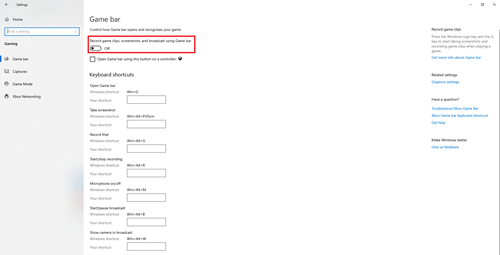
Xbox Dead
แม้ว่าคุณจะไม่สามารถแยกตัวเองออกจากระบบนิเวศของ Xbox Live ได้อย่างเต็มที่หากคุณมีคอนโซล Xbox หรือพีซีที่ใช้ Windows คุณสามารถใช้ขั้นตอนที่ให้ไว้ในบทความนี้เพื่อยกเลิกการเชื่อมต่อจากบริการของพวกเขา หากคุณพบวิธีอื่นในการกำจัด Xbox Live โปรดแจ้งให้เราทราบในส่วนความคิดเห็น